首页 > 电脑教程
给你传授win7系统登录QQ提示热键冲突的方案
2021-11-27 12:46:49 电脑教程今天教大家一招关于win7系统登录QQ提示热键冲突的解决方法,近日一些用户反映win7系统登录QQ提示热键冲突这样一个现象,当我们遇到win7系统登录QQ提示热键冲突这种情况该怎么办呢?我们可以 1、既然提示QQ热键冲突了,那就要找到是那些地方冲突了,首先在win7旗舰版系统中登录QQ,然后点击qq面板的设置按钮; 2、然后在左侧导航里面点击热键,然后在右边的选项中选择热键设置,所有的热键都在这里面设置的。下面跟随小编脚步看看win7系统登录QQ提示热键冲突详细的解决方法:
1、既然提示QQ热键冲突了,那就要找到是那些地方冲突了,首先在win7旗舰版系统中登录QQ,然后点击qq面板的设置按钮;

2、然后在左侧导航里面点击热键,然后在右边的选项中选择热键设置,所有的热键都在这里面设置的。
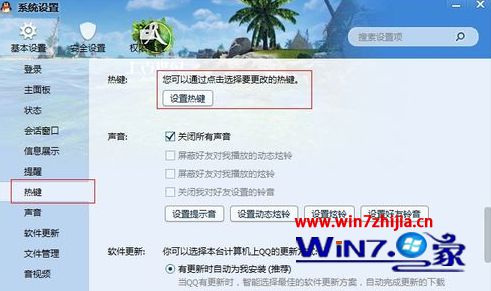
3、如果系统提示热键冲突的话,那么就会在相应的热键后面显示“冲突”如果没有冲突的就会显示“正常”;
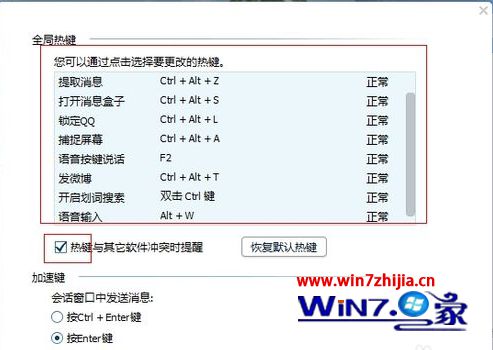
4、一般引起热键冲突的就是一些其他软件(比如微博、浏览器、其他的聊天软件)占用了QQ的热键,所有造成了冲突。那么如果您知道是那些软件的话建议直接关掉该软件的热键或者是更改下该软件的热键,然后重新登陆下QQ,这样QQ热键就不会冲突了;
5、或者是直接在QQ热键设置那里点击“恢复默认热键”试试;

6、当然,如果实在是找不到是哪些软件占用了热键,“恢复默认热键”也没有效果的话,那么建议直接更改热键,更改为你熟悉的方式来使用;
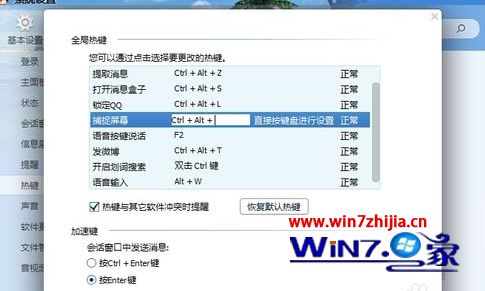
查询哪些软件占用热键,可以通过使用该热键来判断是那个软件。
更改热键之后记得要重新登陆下QQ,不然显示还是冲突。
上述给大家介绍的就是关于Win7系统下登录QQ提示热键冲突的解决方法,有需要的用户们不妨可以按照上面的方法步骤进行操作就可以了,希望能够对大家有所帮助!
到这里本文关于win7系统登录QQ提示热键冲突的解决方法就结束了,还有不知道怎么解决的小伙伴赶快来学习一下吧!小编就讲解到这里了,我们下期再会!
相关教程推荐
- 2021-11-11 win7能再还原到win10吗,win10变成win7怎么还原
- 2021-09-30 win7怎么调整屏幕亮度,win7怎么调整屏幕亮度电脑
- 2021-11-26 win7笔记本如何开热点,win7电脑热点怎么开
- 2021-11-25 360如何重装系统win7,360如何重装系统能将32改成
- 2021-11-12 win7未能显示安全选项,win7没有安全模式选项
- 2021-11-19 联想天逸5060装win7,联想天逸310装win7
- 2021-07-25 win7无法禁用触摸板,win7关闭触摸板没有禁用选项
- 2021-07-25 win7卡在欢迎界面转圈,win7欢迎界面一直转圈
- 2021-11-12 gta5一直在载入中win7,win7玩不了gta5
- 2021-09-16 win7一直卡在还原更改,win7一直卡在还原更改怎么